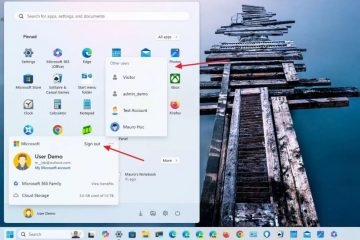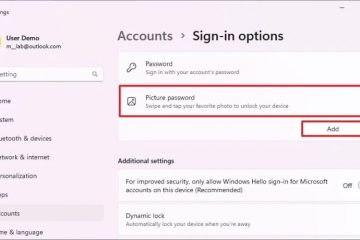先週、Microsoft は Windows 11 ビルド 23545 の新機能を発表しました。現在開発チャネルでテスト中です。この機能は、リリース ノートでは正式に発表されていませんが、[スタート] メニューの [推奨] セクションにフォルダーの概念が導入されています。この追加は、最近追加されたアプリケーションと提案されたファイルをより整理されたビューでユーザーに提供することを目的としています。
ユーザー フィードバックへの回答
推奨セクションは、 Windows 11 で導入されたこの機能は、ユーザー コミュニティからさまざまなレビューを集めました。これが有益であると考える人もいますが、Microsoft がこれを無効にするオプションを提供してほしいと表明する人もいます。この新しいフォルダー機能は、そのようなフィードバックに応えたものと思われ、最近追加されたものをより合理化され、整理されたビューを提供します。この更新されたバージョンを体験するには、ユーザーはサードパーティを使用してこのバージョンを有効にする必要があります。 ViVeTool という名前のアプリケーションです。
新機能を有効にする方法
推奨セクションのフォルダー機能を試してみたい方は、このプロセスには ViVeTool の使用が含まれます。 GitHub から ViVeTool をダウンロードして解凍した後、ユーザーは特定のコマンド プロンプトに従って機能をアクティブ化できます。ただし、オペレーティング システムへの変更には固有のリスクが伴うことに注意することが重要です。いつものように、変更を加える前に重要なデータをバックアップすることをお勧めします。
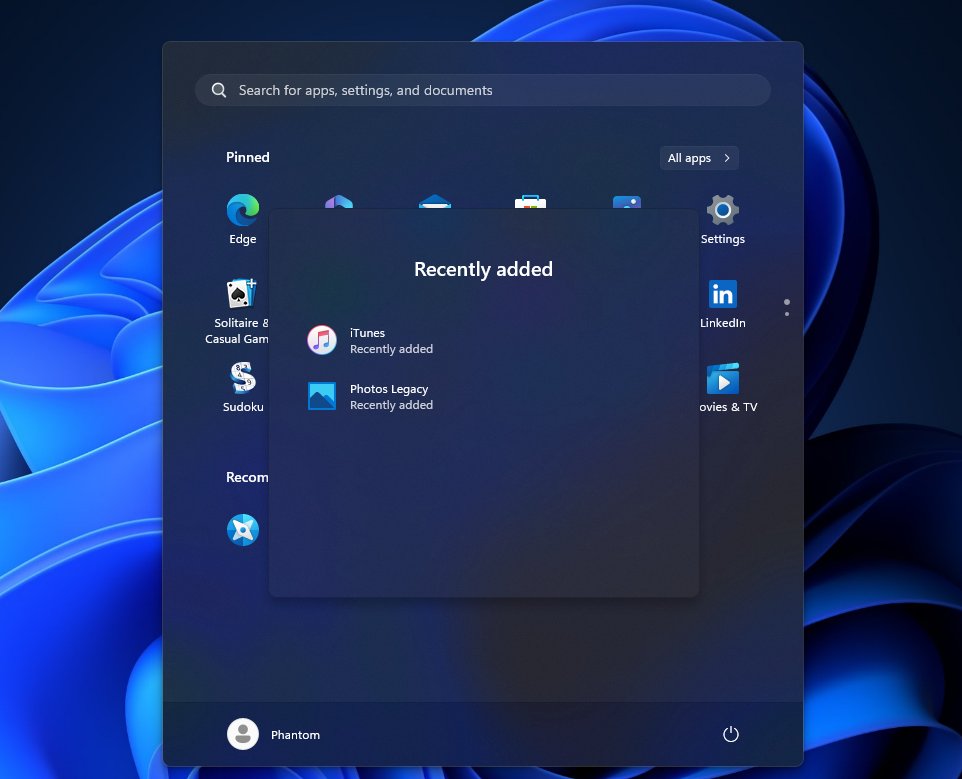
「スタート メニューの [おすすめ] セクションの更新が近々公開される可能性があります。最近追加された複数のアプリを 1 つの項目にグループ化し、クリックするとリストが表示されます。 (23545)”– X (旧 Twitter) の PhantomOcean3。
[スタート] メニューの [おすすめ] セクションの更新が近々公開される可能性があります: 最近追加された複数のアプリを 1 つの項目にグループ化し、クリックするとリストが表示されます。(23545)
vivetool/enable/id:46045587 pic.twitter.com/zoO8JVyWPZ
— PhantomOcean3 💙💛 (@PhantomOfEarth) 2023 年 9 月 19 日
推奨セクションでのフォルダーの導入はその証拠ですこれは、フィードバックに基づいて Windows 11 のユーザー エクスペリエンスを改良し、強化するという Microsoft の取り組みに反映されたものです。テクノロジー大手がテスト段階を継続しているため、この機能が広く一般に公開された後にどのように受け入れられるかはまだわかりません。
Windows 11 でフォルダー機能をアクティブ化してテストする方法
ViVeTool を GitHub から取得し、その内容を次の場所に抽出します。簡単にアクセスできる場所。 Win + X キーを同時に使用し、オプションから [ターミナル (管理者)] を選択します。 Windows ターミナルで、Ctrl + Shift + 2 を使用するか、タブ セクションの下向き矢印をタップして、PowerShell からコマンド プロンプト プロファイルに切り替えます。 Windows ターミナル アプリのビジュアル ガイドでは、この遷移が表示されます。 CD コマンドを使用して、ViveTool を保存したディレクトリに移動します。たとえば、C:\Vive にある場合は、「CD C:\Vive」と入力します。コマンド vivetool/enable/id:46045587 を入力し、Enter キーを押します。 PC を再起動します。前の手順で結果が得られなかった場合は、手順 2 ~ 4 を再度実行し、「vivetool/enable/id:44470355,42105254,39146010」と入力して Enter キーを押します。もう一度 PC を再起動します。